W menu kontekstowym na Pulpicie znajdziemy odnośniki do personalizacji systemu czy ustawień rozdzielczości. Możemy tam jednak umieścić także skróty do dowolnych programów i mieć do nich szybki dostęp pod prawym przyciskiem myszy.
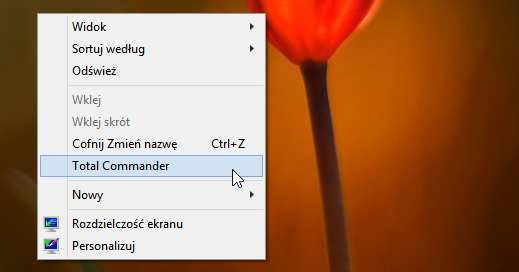
Menu kontekstowe może być dobrym miejscem na umieszczenie skrótów do często używanych narzędzi systemowych czy programów. Oczywiście możemy utworzyć po prostu skrót na pulpicie lub pasku zadań, ale część osób lubi także trzymać osobne skróty w menu kontekstowym.
Dodajemy skróty do programów w menu kontekstowym
W tym celu będziemy musieli skorzystać z edytora rejestru. Aby to zrobić, wciskamy kombinację klawiszy Windows+R, a następnie w okienku uruchamiania wpisujemy regedit i potwierdzamy przyciskiem Enter.
W edytorze rejestrzu za pomocą drzewka po lewej stronie udajemy się do klucza „HKEY_CLASSES_ROOT\Directory\Background\shell”.
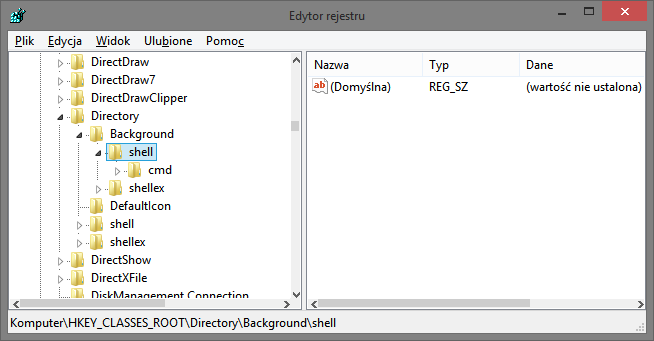
Zaznaczamy klucz shell po lewej stronie. Okno rejestru powinno wyglądać teraz tak, jak na powyższym zrzucie ekranu.
Kolejnym krokiem jest utworzenie klucza, który będzie odpowiedzialny za dodawany skrót do programu. Ja dla przykładu chcę przypiąć program Total Commander do menu kontekstowego. Klikamy prawym przyciskiem myszy na kluczu shell i wybieramy „Nowy > Klucz”.
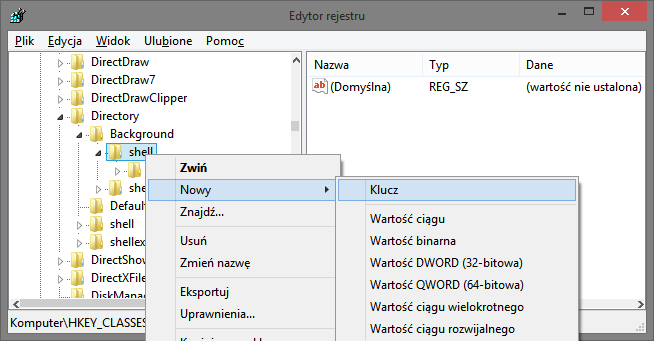
Jako nazwę klucza wpisujemy nazwę skrótu, która ma się wyświetlaćw menu kontekstowym, czyli w moim przypadku będzie to Total Commander.
Następnie musimy utworzyć wpis odpowiedzialny za uruchomienie właściwego programu. W tym celu klikamy prawym przyciskiem myszy na utworzonym kluczu i wybieramy ponownie „Nowy > Klucz”.
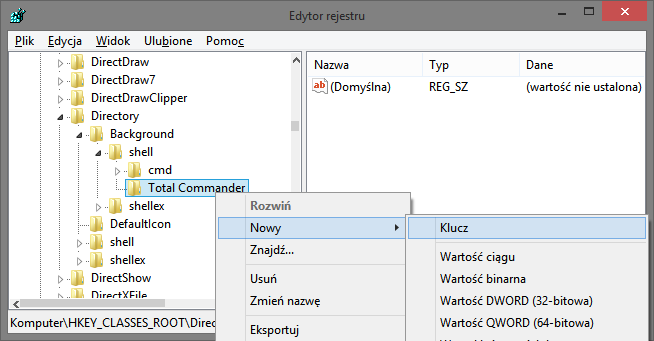
Jako nazwę klucza wpisujemy command (małymi literami).
Teraz musimy skopiować ścieżkę do pliku *.exe programu, który ma zostać uruchomiony. Otwieramy eksplorator plików i udajemy się do katalogu z programem. Trzymając przycisk Shift na klawiaturze klikamy prawym przyciskiem myszy na pliku *.exe i wybieramy "Kopiuj jako ścieżkę”.
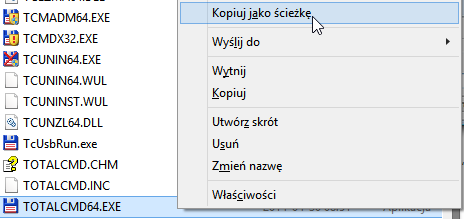
W oknie rejestru upewniamy się, że mamy zaznaczony po lewej stronie utworzony klucz command wewnątrz klucza „Total Commander”. Po prawej stronie klikamy dwukrotnie we wpis o nazwie „(Domyślna)”.
Wyświetli się okienko zmiany wartości wpisu. Wklejamy tutaj skopiowaną ścieżkę do pliku *.exe programu i potwierdzamy zmiany przyciskiem OK.
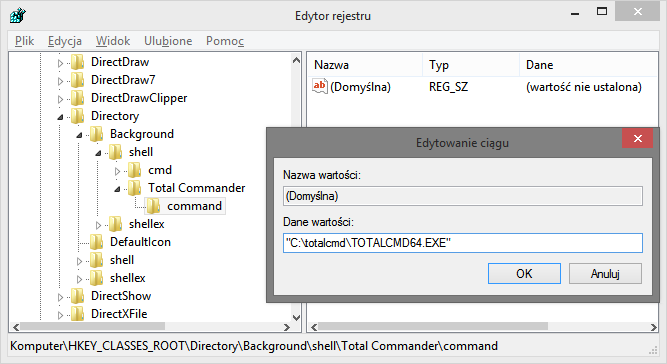
I to wszystko. Możemy teraz zamknąć Edytor rejestru i kliknąć prawym przyciskiem myszy na Pulpicie. Wśród dostępnych opcji znajdziemy skrót do naszego programu. Po kliknięciu w niego program zostanie uruchomiony.
